RapportとESET Internet Securityは、併用できる?
これまでに、IBM Trusteer Rapport(Trusteerエンドポイント保護)がらみで、いくつか記事を書きました。
今回新たに、Rapport関係で書いておきたい事を見付けました。それは、セキュリティソフトESET Internet Securityとの併用についてです。
なお、この記事の前段として、RapportとESET Internet Securityについて簡単に説明しています。これらのソフトをご存じで、前振りが不要な方は、本題の章まで読み飛ばして下さっても構いません。
また、お急ぎなら、再後段のまとめの章だけでも見てもらえればと思います。
(前段)RapportとESET Internet Securityについて
まず、おさらいもかねて。これらのソフトについて、簡単ではありますが、説明しますね。
IBM Trusteer Rapport(Trusteerエンドポイント保護)とは
IBM Trusteer Rapport(Trusteerエンドポイント保護)(以降、Rapport)というのは、いわゆるフィッシング対策ソフトウェアです。ネットバンキングのセキュリティに特化しているのが特徴ですが、これ単体では、PC周りの全般的なセキュリティまで確保するのが難しく、他のセキュリティソフトと併用するのが前提です。
IBMのセキュリティ部門が開発していますが、買収される前は、イスラエルのTrusteerという会社だったそうです。法人向けがメインで、個人向け製品はRapportくらいです。
http://www.trusteer.com/ja/support
私が使い始めたきっかけは、とある銀行のWebサイトで、ネットバンキングのセキュリティ対策用に、導入を推奨している情報を見かけたからです。無償と言うことと、他のセキュリティソフトと併用が出来る点が気に入り、使っています。
ただ、併用できると言っても、どんなセキュリティソフトとも共存出来るわけではなく、ダメな場合もあります。詳しくは、後ほど書きます。
ESET Internet Securityとは
タイトルにもある「ESET Internet Security」ですが、これは総合セキュリティソフトです。ノートンとか、ウィルスバスターなどが有名ですが、同じジャンルのソフトです。
中欧のスロバキアに本社があるEset社が開発しており、日本ではキャノンITソリューションズが販売とサポートを担当しています。余談ですが、Esetとは、エジプト神話に出てくる女神イシスを意味するスロバキア語が由来だそうです。中二病的な~(*'▽')
私は、これまでノートンとかウィルスバスターを使っていました。でも、たまにトラブルが起きることがあって、セキュリティソフトとしては、実力にそん色がないと評判のESETに乗り換えました。使い始めて、2年半ほどになりますかね。ちなみに、お値段が先ほど名前をあげた有名な2製品より、若干お安いです。ステマみたいですが(;^ω^)
(本題)RapportとESET Internet Securityの併用について
ここから、本題に入ります。RapporとESET Internet Securityの併用に問題はないのでしょうか?
まずは公式サポートの情報に当たりましょう。
各公式サポートの情報
Rapport
Rapportの公式サポートサイトに、併用出来るセキュリティソフトのリストがあります。日本ではちょっとなじみがないセキュリティソフトが多いですね。
他のセキュリティソフトウェアとの互換性 | Trusteer
そのリストに、法人向け「ESET NOD32 Antivirus」は掲載されていますが、個人向け「ESET Internet Security」は記載がありません。大丈夫そうだけれど、果たして・・・
ESET
ESETのほうの情報も探してみました。ありましたが、こちらも若干分かりづらい。△があったり、※付きがいっぱいだ。むむむ(怒)
併用にあたっての注意事項
公式サポートサイトの情報が分かりづらいこともあり、ESET側の日本向けサポート(キャノンITソリューションズ)にも問い合わせました。それなりに情報は得られましたが、ぼんやりしたままでした。
そこで、こちらで勝手に整理することにしました。それぞれのポイントについて、詳しくは後の章に書きます。
- ポイント1)「ESET製品のインターネットバンキング保護機能(以降、セキュアブラウザー)」は、Windows既定のWebブラウザーが使われる。
- ポイント2)セキュアブラウザーに使うWebブラウザーによっては、Rapportと競合する。
- ポイント3)WebブラウザーとESET製品バージョンの組み合わせによっては、セキュアブラウザーのサポート対応外である。
- ポイント4)Webブラウザーによっては、Rapportのサポート対応外である。
対応表
表にまとめると、こうなります。(公式サイトの情報等から作成)
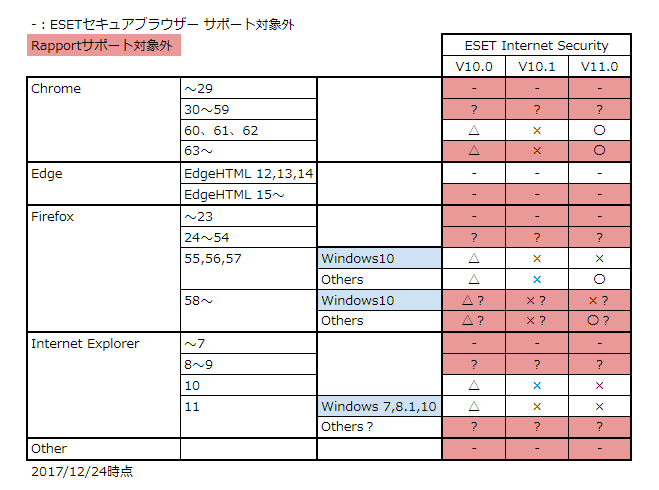
表内の〇が併用可能、△と×が併用不可です。-は、セキュアブラウザーのサポート対象外、赤背景はRapportのサポート対象外です。?付きは、バージョンが古かったり未リリースのため、確認しきれなかったものです。
なお、△と×があるのは、上にリンクを貼ったESETサポートサイトの情報によるものですが、実際の違いが何なのかは分かりませんでした。例えば、△はセキュアブラウザーの機能を無効にすれば問題なく、×は無効にしても問題が出るのかも?
こうしてみると、ESET Internet Security V11.0になってから、Chromeか(Windows10を除く)FireFoxを使えば、Rapportと併用が出来るようになったんですね。それまでは、併用していたように見えても、どちらか片方だけが機能していたようです。なお、V10.0より前は、併用が出来ていたような気もしますが、うろ覚えで未確認です。
対応案
もし、併用に問題が出る場合、対応は、次のどれかになるかと思います。ただ、対応案2は、両ソフトが競合しなくなりますが、セキュリティ面から見れば、併用とは言えませんね。
- 対応案1)Rapportを使うため、Windows既定のWebブラウザを、セキュアブラウザー対応のものに変更する。
- 対応案2)Rapportを使うため、セキュアブラウザーの機能を無効にする。
- 対応案3)Rapportを使うのをやめ、Rapportをアンインストールする。
ポイント1)
Windows既定のWebブラウザがセキュアブラウザーのサポート対象外の場合、Internet Explorerが使われるようです。ただ、確認したのは、Windows10とMicrosoft Edgeの組み合わせだけですので、違う場合があるかもしれません。
ポイント2)
例えば、ESET Internet Security V11.0で、Internet Explorer 11をセキュアブラウザーとして起動すると異常終了します。試してみたのですが、起動と異常終了が勝手に繰り返されて、止めるのがちょっと大変でした。
競合させないためには、セキュアブラウザーをESET側で無効にします。
セキュアブラウザー起動前にRapportを一時停止させるか、Rapportをアンインストールしてもいいですが、当然、併用が出来ないことになります。Rapportを使っている意味がないとも言えますね。
ポイント3)
例えば、Microsoft Edgeは、セキュアブラウザーのサポート対象外ですね。今のところはですが。
ポイント4)
以前の記事にも書きましたが、Rapportは、事実上Microsoft Edgeのサポート対象外になっています。
まとめ
長々と書きましたが、まとめると、RapportとESET Internet Securityの併用については、次の通りです。(2017/12/25時点)
ESET Internet Security V11.0なら、Chromeまたは(Windows10を除く)FireFoxを使えば、Rapportと併用ができます。
それ以外は、ESET Internet SecurityとRapportを同時にインストールできる場合もありますが、同時には機能しません。言い換えれば、セキュリティ面では併用できません。「ESET Internet Securityのインターネットバンキング保護機能(セキュアブラウザー)」を無効にするか、Rapportをアンインストールする必要があります。

ESET ファミリー セキュリティ (最新版) | 5台3年版 | オンラインコード版 | Win/Mac/Android対応
- 出版社/メーカー: キヤノンITソリューションズ
- 発売日: 2016/12/08
- メディア: Software Download
- この商品を含むブログ (1件) を見る

Microsoft Windows 10 Home April 2018 Update適用 32bit/64bit 日本語版【最新】|オンラインコード版
- 出版社/メーカー: マイクロソフト
- 発売日: 2015/11/06
- メディア: Software Download
- この商品を含むブログ (5件) を見る
IBM Trusteer Rapportが、Microsoft Edgeの更新に追いつけていない件
またもWindows PCネタのエントリです。このブログ、迷走しているねぇ(汗)
さて、Microsoft Edgeが「IBM Trusteer Rapport(Trusteerエンドポイント保護)」のせいでクラッシュする問題について、以前のエントリに書きました。
そのクラッシュする理由が判明したので、ここに記すことにします。白状しますと、随分前に分かっていたのですが、ずるずると時間だけが過ぎてしまい・・・
同じような不具合でお困りの皆さん、情報提供が遅くて、スミマセン。
ちゃっちゃと、答え合わせをします。
Microsoft Edgeの最新版が「IBM Trusteer Rapport(Trusteerエンドポイント保護)」のサポート対象ブラウザになっていないからなのです。サポート対象なのは、EdgeHTML14までだそうです。(2017/12/13時点)
Rapport公式サポートサイトに情報が掲載されてました。
https://www.trusteer.com/ja/edgehtml-15-ブラウザの起動について
そうなんだー。
で、EdgeHTML14ってのは、いつのバージョンなんだと確認してみると、Windows10のAnniversaryUpdate(1607)時点のものだそうな。古いっ、古いぞ、IBM!
それでもって、AnniversaryUpdateは、サポート終了が2018年3月(仮)なんですけど。
https://support.microsoft.com/ja-jp/help/13853/windows-lifecycle-fact-sheet
(参考)Windows10のバージョンとEdgeHTMLの組み合わせ
- AnniversaryUpdate(1607)2016年8月提供:EdgeHTML14
- CreatorsUpdate(1703)2017年4月提供:EdgeHTML15
- Fall CreatorsUpdate(1709)2017年10月提供:EdgeHTML16
これ、実質、Microsoft Edgeは、サポート対象外のブラウザになってますよねぇ~。Rapportが無償提供なのと、まだまだEdgeが発展途上なので、サポート対象ブラウザとして追いつくのが大変なんでしょうか?
他のウィルス対策ソフトと併用出来るから、ダブル防御だ~!なんて感じ(実際に防御力が向上しているかは不明)で、気に入ってるんで、IBMとRapport担当部署(旧Trusteer)には頑張って欲しいですね。
おまけ
以前のエントリ執筆時点ですが、Rapport公式サポートサイトを見ていたのに、これらの情報に気付きませんでした。サポートサイトの各ページの更新日が定かじゃないので、未掲載だったのか、見落としたのか・・・
見落としていたとしたら、かなりの大ポカですね(汗)
デザインをいぢってみますたw
ちょいと気分転換に、テーマを変えてみました。
記事内容と激しく違和感がありますが、かわいらしいでしょ(^_-)-☆
Windows10 Fall Creators Update(1709) アップデート覚書
2017年の秋が来た。Windows10 Fall Creators Update(1709)もやってきた。
そして、今回も意図せずに、アップデートを開始してしまったのだ。/(^o^)\ナンテコッタイ
さっそく経緯をお話ししよう。
意図せずに、アップデートが開始された経緯
まあ、一言でいうと、罠っぽいところに、ちょいと引っ掛かってしまったんだ。(個人の感想です。)
再通知のオプションは「明日通知する」だが・・・
さて。
Windows Updateのインストール準備完了後、通知センター(右下に出てくる)に、「Windows機能更新プログラム インストールできる状態です。」といった通知が出てくる。事前の調べで、使っているセキュリティソフトのバージョンアップが先に必要(※)だと分かっており、今はFall Creators Update(1709)を即時適用する予定はない。そこで、再通知のオプションは、「明日通知する」を選ぶ。
ところが、だ。
これが伏線だったのだ。その時は思いもしなかったのだが・・・(誇張あり)
※2017/10/24追記
トレンドマイクロ社のセキュリティ対策ソフト「ウイルスバスタークラウド」環境で、「Windows10 Fall Creators Update(1709)」へのアップデートを行うと、ブルースクリーンが表示され、PCの再起動後に、正常に起動しなくなるそうだ。すでに「修正モジュール」の配布が開始されているが、ご注意あれ。
自PC環境は、他社のセキュリティ対策ソフト(ESET)を使っていて、ブルースクリーンになるような不具合は無かったのだが、上述している通り、先にバージョンアップが必要だと分かっていたのに、やらかしており、対岸の火事ではなかった。危ねぇ~(;^ω^)
シャットダウン時の罠
そうこうして、しばらく後、PCをシャットダウンすることにした。
Windows10のメニューから「電源」を押し、シャットダウンの操作をした。普段は「スリープ」、「シャットダウン」、「再起動」の三択だが、今回は普段より選択肢が多かった。
「更新してシャットダウン」、「更新して再起動」が表示されていた。
これは、Windows Updateプログラムの適用がまだの時に表示されるもので、これまでにも見たことがある。ここで思い出したのは、今回のWindows Updateに、Adobe Flash Player関連のものが存在していたことだ。しかし、今思うに、そのパッチは、シャットダウンや再起動を伴わずに適用されるものであろうと。
Fall Creators Update(1709)の再通知オプションは、「明日通知する」を選んでおいたから、ここは「更新してシャットダウン」を選んだ。
(天の声)ブッブー!!残念~。それはインストール開始の合図だ。
そうしてFall Creators Update(1709)のインストールが開始された・・・
またかよ・・・
エピローグ
シャットダウンや再起動時は、なんら確認ステップが無い。インストール開始してから、そうと気付いても時すでに遅し。キャンセル手段は一切なく、インストールを完了させるしかないのだ。通知センターの再通知オプションも、あくまでPC稼働中の通知に対するものらしい。
ハハハ・・・(枯れた笑い声)
幸か不幸か、その後に急いでPCを使う用はなく、半時間はかからずにインストールが完了した為、事なきを得た。 セキュリティソフトもその後にアップデートし、特に問題は出なかった。ふう。
そして、今のところ、PCは正常に稼働している。特に不具合はない。
まとめ
みなさん。
Fall Creators Update(1709)のインストール準備が完了した後、まだ適用するつもりがなければ、シャットダウンや再起動時には、注意しよう。
決して「更新してxx」を選ぶべからず。

ESET ファミリー セキュリティ (最新版) | 5台3年版 | カード版 | Win/Mac/Android対応
- 出版社/メーカー: キヤノンITソリューションズ
- 発売日: 2017/04/01
- メディア: License
- この商品を含むブログを見る

Microsoft Windows 10 Home Fall Creators Update適用 32bit/64bit 日本語版 (最新) |パッケージ版
- 出版社/メーカー: マイクロソフト
- 発売日: 2017/12/15
- メディア: USBメモリスティック
- この商品を含むブログを見る
(解決済)Microsoft Edgeが起動後にすぐに終了してしまう問題 ~ 今まで気づかなかったのがちょっと悔しいが、スッキリ
今、こんな気持ちで、このエントリを書いています。
Edgeクラッシュの原因に、今まで気づかなかったことが、ちょっと悔しい。でも、やっと解決できたのでスッキリした!
前回、「Microsoft Edgeが起動後にすぐに終了してしまう問題」というエントリを書いてから、ほぼ2か月が経ちました。たまに、復旧方法を調べたりもしていたのですが、相変わらず未解決のままでした。
しばらく奥歯に物が挟まったようなスッキリしない日々が続いていたのですが、たまたま、ふと思いついたことを試してみると、Edgeが起動したんです。
それは、『「IBM Security Trusteer Rapport」を停止してから、Edgeを起動してみること』です。
な、なんと、待ち焦がれたEdgeのスタートページが開いたじゃないですか!やったー。詳細な経緯は後ほど書きますが、結論を言えば、Rapportをアンインストール後に再インストールすると、Rapportを停止せずとも、Edgeが起動するようになりました。ありがちな原因ですが、これまで試してみなかったのが悔やまれます。
それにしても、気持ちがスッキリしました。
詳細な経緯
さて、ここからは詳細を書いておこうと思います。
Rapport?
Rapportって何?という方もいらっしゃるかと思いますので、簡単に説明しておきます。
「IBM Security Trusteer Rapport」は、IBM社が無料で提供しているマルウェアやフィッシング対策ソフトです。ネットバンキングのサイトなどには、“インターネットバンキング専用の無料ウイルス対策ソフト”とうたっているところもあります。
他のウィルス対策ソフトを補完する形で使うソフトかと思います。
確認した手順
- Rapportを停止(スタートメニューにある「Trusteerエンドポイント保護を停止する」を実行。)
- Edgeを起動 → やった!スタートページが開き、クラッシュしない。他のサイトも閲覧できた。
- Rapportを起動(スタートメニューにある「Trusteerエンドポイント保護を起動する」を実行。)
- Edgeを起動 → クラッシュした・・・
- Rapportを停止
- Edgeを起動 → クラッシュせず、問題なし
これで、RapportがEdgeをクラッシュさせていることが判明しましたが、PCを再起動すると再現しない可能性が残ります。念のため、PCを再起動後、同じ手順で確認してみました。
結果、Rapportが停止しているとEdgeがクラッシュせず、Rapportが起動しているとEdgeがクラッシュする事象が再現しました。
では、どうするか?
こういう時、「Rapportよ、さよなら」とアンインストールしてしまう事は簡単ですが、このPCはセキュアにしておきたいと考えているので、別の選択を検討しました。(Rapportがあればセキュアかと言うと異議もあるでしょうが、他のセキュリティソフトを補完してはくれるだろうという思いで、使っています。)
じゃあどうするか。Edgeを使いたいときに、事前にRapportを停止する方法はありますが、それでは不便すぎます。そこで、Rapportの修復を試してみることにしました。
Rapportを修復してみよう
Rapportを起動して、コンソール画面を一通り眺めたり、最新の定義ファイルに更新してみたりしましたが、特に異常見つけられませんでした。当然、Edgeのクラッシュは止まりませんでした。
上書きインストール
そこで上書きインストールを試してみることにしました。
カスタマーサポートのサイトから、セットアップファイルをダウンロード。インストールプログラム起動後、セットアップウィザードに、次の三択が表示されました。
- 機能しないため、修復してみます。
- 機能しており、更新のみが必要です。
- インストールされていることを知りませんでした。
ここでは、Rapportは機能しているようなので、2番を選んでみました。ただ、後になってよくよく考えたら、1番を選んでおけばよかったのかもしれません。
ほどなくして、セットアップ完了。同時に、ブラウザでサポートページが開く仕組みのようですが、肝心のEdgeがクラッシュして見れなかったので、なんだかなーと思ってしまいました。
と言うことで、残念ながら、Edgeのクラッシュは止まりませんでした。
アンインストール後に再インストール
次に、修復インストールを試す手はあるものの、いっそアンインストール後に再インストールしてみようと考えました。
そして、さくっとアンインストールが完了。RapportのサポートページがEdgeで立ち上がり、アンインストール理由を聞いて来ました。 ははは。Edgeが使える~(苦笑)
ま、フィードバックが為になればと、障害状況と、再インストールのためのアンインストールをする旨を書いて、送信しておきました。
念のため、PCを再起動して、再インストール。これは、サクッと完了しました。そして、期待していた通り、Rapportが起動中でも、Edgeがクラッシュしなくなりました。
やったー。ちょっとうれしい。スッキリした!
真の原因は?
一般PCユーザーとしては、これで一件落着。
ただ、RapportがなぜEdgeをクラッシュさせるようになったのかは、分かっていません。PCの設定を変更したとか、新しいソフトをインストールしたとか、特に思い当たるものはありません。 Creators Update(1703)の適用後ではありますが、しばらく日は経っていますので、原因である可能性は低いでしょう。
再発しないといいなぁ。
(2017/12/14 追記)原因が判明したので、エントリにまとめました。“Creators Update(1703)適用が原因である可能性は低い”とか書いておきながら、実は引き金になってますね・・・
最後に
教訓。
PCでトラブルが発生して原因がつかめないとき、ソフトウェア面では、Windowsの再インストールが最終手段になりますが、かなりの手間を取られてしまいます。そうする前に、ダメもとでセキュリティソフトを確認してみるのも、一つの手なのかもしれません。
PCのトラブルに見舞われている方への一助になれば、うれしいです。

Microsoft Windows 10 Home April 2018 Update適用 32bit/64bit 日本語版【最新】|オンラインコード版
- 出版社/メーカー: マイクロソフト
- 発売日: 2015/11/06
- メディア: Software Download
- この商品を含むブログ (5件) を見る

Microsoft Windows10 Home 64bit 日本語版|DSP版|LANアダプターバンドル品
- 出版社/メーカー: マイクロソフト(DSP)
- 発売日: 2015/08/01
- メディア: DVD-ROM
- この商品を含むブログを見る
(未解決→解決済)Microsoft Edgeが起動後にすぐに終了してしまう問題
ようやく復旧しました。詳細は、次のエントリをご覧ください。(2017/08/12)
*******
このエントリを書いている時点(2017/6/16)、不具合が継続中ですが、覚書として記しておきます。
Creators Update(1703)を適用してから、これまで、以前のエントリに記載しておいた不具合以外は発生せず、マイPCは安定稼働をしていました。
ところがです。
つい先日、AMD機のほうなんですが、Microsoft Edgeに問題が発生しました。起動はするものの、数秒から数十秒で、Edgeが落ちてしまいます。
不具合の状況
ウィンドウ中央は真っ白ですが、アドレスバーなどの一部は表示され、可能な操作もあります。ただ、途中で落ちてしまいます。落ちた後は、アプリケーションエラーのメッセージなどは特に表示されません。普段しないWindowsの操作とか、怪しいサイトを見た記憶もないので、壊れた原因は思いつきません。気付く限り、他の箇所に問題はなさそうです。
Edgeはダメですが、IEは問題なく使えます。他のブラウザは、このPCにはインストールしていませんので、関係しません。
なお、問題が出た日の少し前に、部屋のレイアウトを変更していますが、PC周りは掃除したくらいです。ハードの故障ではないと思います。隣にあるIntel機に問題は出ていません。
環境:Windows10 Home Creators Update(1703)を適用済み、CPU: AMD A10-7850K
調査メモ
何回かPCを再起動しても再発するので、調査開始。
イベントビュアーをのぞいてみる・・・
落ちた後にエラーメッセージなどが表示されないので、仕方がないので、イベントビュアーを見てみることに。
Windowsログ Application
Windowsログ Applicationのところに、関係すると思われるエラーレベルのメッセージがありました。他にも警告とか情報レベルのメッセージもありましたが、関係あるのかよくわからないので、省略。
『アプリ Microsoft.MicrosoftEdge_8wekyb3d8bbwe!ContentProcess のライセンス認証がエラーで失敗しました: アプリは開始されませんでした。。詳しくは、Microsoft-Windows-TWinUI/Operational ログをご覧ください。』
『障害が発生しているアプリケーション名: MicrosoftEdge.exe、バージョン: 11.0.15063.332、タイム スタンプ: 0x591fdaf0
障害が発生しているモジュール名: EMODEL.dll、バージョン: 11.0.15063.413、タイム スタンプ: 0x97b4ec41
例外コード: 0xc0000409
障害オフセット: 0x00000000000eae6c (以下省略)』
Windowsログ システム
Windowsログ システムには、こんなメッセージもありました。
『サーバー Microsoft.MicrosoftEdge_40.15063.0.0_neutral__8wekyb3d8bbwe!ContentProcess は、必要なタイムアウト期間内に DCOM に登録しませんでした。』
メッセージが意味するところは・・・
んー、よくわからん・・・
「アプリのライセンス認証」ってあるから、OSのライセンス認証を確認したけれど問題なし。他のメッセージからも、原因はつかめない。
実施してみた対応策
メッセージからは、よーわからんので、ググってみるか・・・
ググって見つけた対応策を試す
同じような症状の記載が見つかる。よさげな対応策を試してみた。
- PC再起動→すでに実施しているが、復旧せず
- 未適用のWindows Updateが無いか→未適用なし
- セキュリティソフトとの競合→可能性はあるが、自分では対処できない。他の対応をする。
- Webキャッシュのクリア→Edgeから操作できるが、途中で落ちる。クリアが完了したのか、よくわからない。 コントロールパネルからキャッシュをクリアする方法があるらしい。後述。
- ログインユーザーのEdgeフォルダの書き込み権限を再設定→後述
- システムファイルチェッカー(管理者コマンドプロンプトからsfc /scannow)→エラーなし
- Edgeアプリの再インストール→ダメ(後述)
- 別アカウントでEdge起動→ダメ(後述)
- コントロールパネルの「回復」→ダメ(後述)
- トラブルシューティングツールの実行→ダメ(後述)
- Windows10を初期設定に戻す→手間がかかるので、実施せず
- Windows10の再インストール→手間がかかるので、実施せず
いくつかの手順は、以下に、詳しく書いておきます。
Webキャッシュのクリア
Edgeからのキャッシュクリアが正常に完了できない可能性もあるので、別の方法を探ってみる。
コントロール パネル>ネットワークとインターネット>インターネットのプロパティから、履歴の履歴のところの「削除」ボタンを押すと、Webキャッシュのクリアが出来るらしい。あれ?これって、IEの奴じゃ?と思ったけれど、Edgeのも一緒にクリアできるらしい。
IEとEdgeのどちらのキャッシュかを選べないようなので、IEのキャッシュも巻き添えで消えたーw。おかげで、IEに保存していたパスワードとか再入力する余計な手間が増えたじゃないか(怒)。お気に入り(ブックマーク)に関連するキャッシュは、消さないようにできるので、少しは助かったけれども。って、IEとEdgeでは、お気に入りが違うから、Edgeのキャッシュがちゃんと消えたか分からんじゃないか。これ以上は、IEで余計な手間が増えるので、全部クリアするのは止めておくことにした。
で、結局のところ、Edgeは復旧せず。
Edgeアプリの再インストール
Microsoftコミュニティで、Microsoftのフォーラムモデレータが「Windows ストア アプリを再登録する」方法を紹介していたので、実施してみる。
が、Edgeは復旧せず。
https://sway.com/Z0udDJowCwRDjNXY
別アカウントで起動
これも、Microsoftコミュニティで、Microsoftのフォーラムモデレータが紹介していた方法。試してみたけれど、別アカウントユーザーでも、Edgeに同じ症状が発生してしまう。
コントロールパネルの「回復」
ググっても、この方法に触れているところが見つからなかったので、ちょっと躊躇したけれど、試してみた。
一週間ほど前のポイントがあったので、実行。セキュリティソフトなどで復旧できていないメッセージが出るも、完了したっぽい。
Edgeを起動してみる・・・
やった!起動した。先の対応で、Edgeを初期化しちゃってるから、お気に入りとか復旧させて・・・。と、ところがですよ、次にWindowsを起動したら、問題再発・・・
ぬくぅ。
あきらめずに、もう一度、「回復」したら、Edgeが起動するようになったけれど、Windows10を再起動すると同じように問題も再発するんです。
ぬくぅ。
Edgeを初期化する前のバックアップしたEdgeアプリフォルダに戻して、「回復」してみる手はあるけれど、ここまで時間がかかりすぎているので、止めておいた。
トラブルシューティングツールの実行
設定>更新とセキュリティ>トラブルシューティングにある「Windows Update」、「Windowsストア アプリ」を実行してみた。
Windows Update
見つかった問題がすべて解決済みになるが、Edgeは復旧せず。
Windowsストア アプリ
「Windows ストアのキャッシュが壊れている可能性があります」が未解決のままとなる。原因不明。Edgeは復旧せず。
まとめ
ダメだった・・・(´;ω;`)ブワッ
Windowsを初期状態に戻したり、再インストールするとか、他にも試していない手順が残っていますが、ここまで時間がかかり過ぎています。ほぼ半日過ぎている。
IEは使えるし、なんらかのソフトの更新や、キャッシュの期限切れなどで、知らないうちに復旧する可能性もあるので、しばらくは様子見とすることにしました。
※ちなみに、2017年6月の月例Windows Updateでは、復旧していません。
Windows10 Creators Update(1703) アップデート覚書
Windows Updateに、Windows10 Creators Update(1703)が来ていたようで、マイPCのWindows10をアップデートすることにした。と言うか、意図せずにアップデートを開始(※)してしまった。※正確には更新プログラムのダウンロードを開始。
その辺の話と、アップデート後に起こったトラブルを書き留めておこうと思う。
ただ、アップデート後3日ほど経つが、今のところ、PCを使う上で支障になるレベルの問題は起きていないことは明記しておく。
Creators Update(1703) アップデートが開始されるトリガー
ペンタブでウミガメ?の写真に落書きしている人物のグラフィック付きのダイアログが立ち上がったら注意しよう
「Microsoft Windows10 のヘルプ サイトより」
PC起動時やWindows Updateの手動実行後に、「Windows10 Windowsの新機能が間もなく利用可能になります」とタイトルにあるダイアログが立ち上がったら、更新プログラムをダウンロードするための確認ステップが始まる。
私の場合、説明文をほとんど読まず、最後の「プライバシー設定を確認してみましょう。」の文言だけをみて、セキュリティーパッチによるものかと、誤解してしまった。この後に書くが、Creators Updateに関する確認ダイアログだったことに、ダウンロード処理を開始させてから気付いて、驚いたということがあった。
ちょっとした?勘違い
Windows Updateを手動実行した際、Creators Update(1703)の更新プログラムが含まれていることに気が付いてはいたが、「Windows10 Windowsの新機能が間もなく利用可能になります」のダイアログが、CreatorsUpdateに関するものだとは思わなかった。
と言うのも、Creators Updateに"更新する"と言う言葉では書いておらず、"新機能が間もなく利用可能"だとか"準備中"と書かれていたからだと思うが、読み飛ばしてしまった。ダイアログ画面の文末にある「プライバシー設定を確認してみましょう。」だけが頭に残り、セキュリティーパッチによるものと勘違いした。後から考えてみると、何故勘違いしたのか不思議なくらいではあるが(苦笑)
プライバシー設定の確認後、「承諾する」ボタンを押すと、「OK」ボタンしかない「ありがとうございます。ここから更新プログラムを処理します」と表示された画面になった。この最終ステップになって、ようやく、Creators Updateに関する確認ダイアログだったことに気が付いた。なんだか最後の種明かしでだまし討ちみたいに感じて、驚いた。
もともと、Creators Updateにするつもりだったので、「OK」ボタンを押したが、もし、アップデートするつもりがなかったとしたら、困ったことになったかもしれない。「OK」ボタンを押す直前では、ダウンロード開始をキャンセルする方法が分からないし、「インストールを開始する前に通知する」と説明書きはあるが、中止できるのかは定かでなかった。実際、次にも書いてあるが、アップデートのタイミングをどうするかの選択肢しかなく、アップデートをしないためには、どうするのかが不明である。
アップデート開始
ダウンロードが開始され、しばらく(ちょっと覚えていないが1時間くらい?)して、「最新のWindows 機能更新プログラムをご用意しました」の画面が表示された。「今すぐ再起動」、「時刻を選択」、「再通知」の三択。これは、アップデート自体をキャンセルしたい人は困るだろうなと思った。この通知からは、中止する方法が明確ではないからだ。
私の場合、キャンセルしたり、延期する理由もないので、「今すぐ再起動」を選んだ。何回か自動で再起動されて、30分ほどでWindowsログイン画面になった。最初のログイン後にも、更新ステップが発生したが、10分はかからなかったと思う。意外とあっけない。
アップデート後
「Windows10 Creators Updateへようこそ」がMicrosoft Edgeで表示されて、アップデート完了。と言うことで、アップデート作業自体は、スムーズにいった。このエントリが長くなるので、変更点を書きはしないが、一つだけは挙げておこう。
Microsoft IMEだけかもしれないが、日本語入力モードを切り替えた際、画面中央に大きなサイズで"あ"や"A"と入力モードが表示されるようになった。これまでは、タスクバーの小さい表示を確認していたので、見やすくなった。
アップデート後のトラブル
いずれも軽微なものだが、列挙してみる。
1.と2.はIntelプラットフォーム、3.はAMDプラットフォームで発生。ただし、2.を除き、プラットフォーム固有のトラブルなのかは未確認。
マイPC環境
Windows10 Home
Intelプラットフォーム機
CPU: Intel i5-6600
AMDプラットフォーム機
CPU: A10-7850K
1.共有エクスペリエンス PC起動後、Microsoftアカウントへログインを要求してくる
発生状況
PC起動後、アクションセンターに、「共有エクスペリエンスを使うために設定が必要だ」と通知が表示されるようになった。(正確な通知内容は覚えていない。)
通知をクリックすると、共有エクスペリエンスの設定が開き、同時にMicrosoftアカウントへのログインを要求された。「デバイス間で共有します」がオフなのに、なぜだかよくわからない。
対処
PCのユーザーはローカルアカウントを使っているのだが、以前、設定かアプリか忘れたがMicrosoftアカウントを使ってログイン設定をしたことがあり、その情報が残ってしまっているせいなのかも知れない。
Windowの設定画面を探すことしばし、アカウント>ユーザーの情報>メール&アプリのアカウント の「他のアプリで使われるアカウント」のところに、その時に使ったMicrosoftアカウントが表示されていた。
そのアカウントを選択すると、「管理」と「取り出す」のボタンが表示されたので、とりあえず「取り出す」を押す。すると、アカウントの情報を消すようなメッセージが表示されたので、「はい」を選んで消してみた。
電源オフ後に、再起動したら、通知が出なくなった。
なお、通知は出なくなったが、なぜだか、同じところに、消したはずのアカウントが表示されていた。再度、「取り出し」で削除したら、今度は表示されなくなった。Microsoftアカウントへのログインは、パスワードを要求されるようなので、これ以上の追及はしないことにした。 少し、もやもやするけれど。
2.ersv.exeの起動エラー
発生状況
PC起動後、しばらくすると、「esrv.exe アプリケーションエラー アプリケーションを正しく起動できませんでした(0xc0000142)。[OK]をクリックして、アプリケーションを閉じてください。」というエラーメッセージが表示されるようになった。※エラーコードは控えていなかったので、ネットで類似の情報より記載。実際は、違うかもしれない。
esrv.exeは、Intel Driver Update Utilityなどに含まれるソフトウェアらしい。
対処
ググってみると、アンインストールするかアップデートすれば解決するらしい情報を見つける。Intel Driver Update Utilityを使っていたから、アップデート(アンインストール後、再インストール)を試してみる。結果、エラーが発生しなくなった。バージョンが古かったから発生していたようだ。
3.はてなブログ編集 コピー&ペースト ペーストに問題
発生状況
Microsoft Edgeを使った、はてなブログ編集画面で起きる。まずコピー操作の時点では、問題は見えない。コピー操作は、マウス右クリックによるコピーか、ショートカットキーCtrl+Cのどちらでもよい。問題は、ペースト操作時に起きる。
英文でショートカットキーを使うようにメッセージが表示され、ペーストできない。
クリップボードの属性情報と思われる余分なテキストを含む文字列がペーストされる。英数字の文字であればよいが、それ以外の文字は文字化けを起こしている。
対処
メモ帳経由であれば、属性情報が含まれたり、文字化けはしない。とりあえず、それで対処しているが、使いづらい事この上ない。そのうち、はてなが対応してくれるだろうけれど。
以上、大した情報は記載できていないが、少しでも皆さんのトラブルシューティングのお役に立てれば、うれしい。

Microsoft Windows 10 Home Fall Creators Update適用 32bit/64bit 日本語版 (最新) |パッケージ版
- 出版社/メーカー: マイクロソフト
- 発売日: 2017/12/15
- メディア: USBメモリスティック
- この商品を含むブログを見る

Microsoft Windows 10 Home Fall Creators Update適用済み 32bit/64bit 日本語版 (最新) |オンラインコード版
- 出版社/メーカー: マイクロソフト
- 発売日: 2015/11/06
- メディア: Software Download
- この商品を含むブログ (5件) を見る



